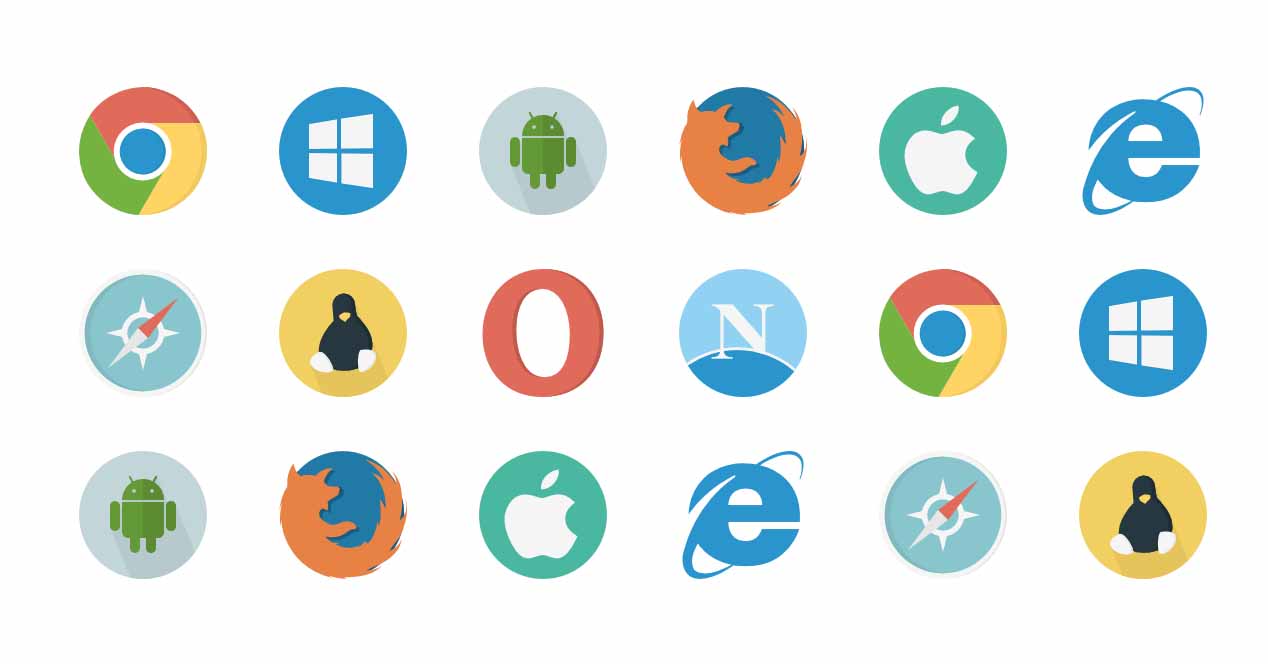
Ang web browser ay isa sa mga mahahalagang application sa aming smartphone. At kahit na maaari naming gamitin ito nang nakapag-iisa, ang iba pang mga app ay nakadepende rin dito. Kaya, kapag nagbukas kami ng URL ng instant messaging app, halimbawa, ang bubukas ay ang web browser na na-configure namin bilang default. Samakatuwid, tiyak na magiging interesado kang malaman kung paano ito mababago.
Ang mga web browser, bagama't lahat sila ay nagsisilbi sa parehong layunin, magkakaiba sa maraming paraan. Sa suporta ng mga format ng web, sa bilis ng paglo-load ng mga site, sa pag-load ng mga mapagkukunan ng system, sa espasyo ng imbakan na kanilang sinasakop, sa pagkonsumo ng mobile data at bandwidth ng WiFi at, siyempre, sa interface. Kaya't ang pagpili ng isang mahusay na web browser ay hindi kasing tapat ng tunog.
Baguhin ang default na web browser
Kailangan mong i-access ang application setting sa iyong smartphone o tablet. At sa loob, hanapin ang seksyon ng aplikasyon, na sa ilang mga modelo ay lilitaw bilang 'Mga Application at Notification', o katulad. Magkagayunman, sa seksyong ito kailangan nating lumipat sa kanang sulok sa itaas upang buksan ang pagsasaayos, na may tatlong puntong icon sa patayong oryentasyon. At mula sa mga opsyon na ipinapakita, kailangan nating pumili Default na mga aplikasyon. Kapag narito, tulad ng sa baguhin ang launcher, makikita natin ang bawat app na na-configure bilang default na opsyon para sa ilang partikular na function.
Ano ang interes sa amin sa kasong ito ay upang buksan ang seksyon ng Browser app. Kapag nag-access, makakakita kami ng isang listahan na may ilang mga pagpipilian, kasing dami ng mga application ng web browser na na-install namin sa aming smartphone o tablet. At sa kanilang lahat ay isa lamang ang mamarkahan. Malinaw, sa puntong ito kailangan lang naming piliin ang web browser na aming kagustuhan at na, kapag pinili ito, kami ay magtatatag bilang default na web browser para sa natitirang mga naka-install na application.
Mula sa pagbabagong ito, maaapektuhan ang mga umaasang app. Bagama't may mga app na may sariling integrated web browser, ang iba i-redirect sa default na browser kapag, halimbawa, nag-click kami sa isang URL address. Bagama't mayroon kaming ilang mga app ng ganitong uri na naka-install sa aming device, ang isa na awtomatikong ilulunsad sa ganitong uri ng mga umaasang function ay ang isa na, kasunod ng pamamaraang ito, itinakda namin bilang default o default na opsyon. Maaaring bahagyang mag-iba ang pamamaraan depende sa tatak at modelo ng device kung saan binago namin ang mga setting.
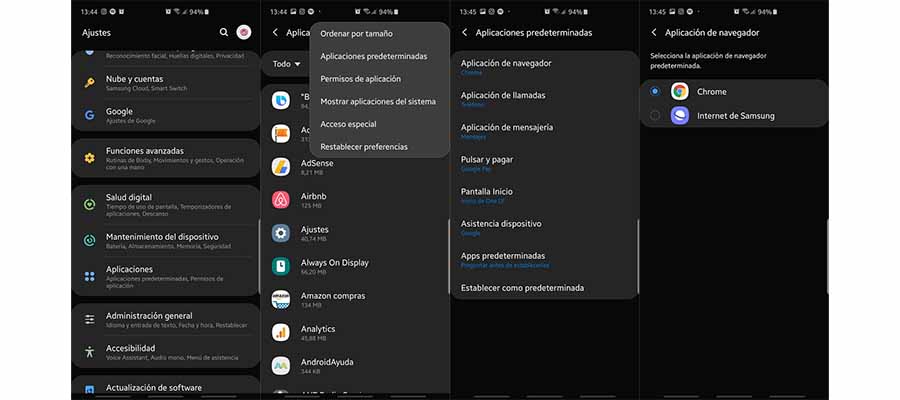
Ginawa ko ito at hindi ito gumana para sa akin, ang akin ay chrome asus baguhin ang channel ngunit hindi ito gumana sa android